وقتی راجع به بهترین نرم افزارهای پخش ویدیو صحبت میکنیم بدون شک نامی از VLC Player هم وجود خواهد داشت. این نرم افزار معروف پر از ویژگیهاییست که هر پخش کنندهی ویدیویی دیگری باید از آنها بهرهمند باشد تا بتواند پخش ویدیو را در سطح بالایی به انجام برساند.
اما موضوع جالبی که در این میان شاید دربارهی این نرم افزار قدرتمند نمیدانستید این است که میتوان VLC Player را از این هم قدرتمند تر کرد! این نرم افزار دارای افزونههای بسیار زیادیست که قصد داریم در این مطلب بهترینشان را معرفی کنیم. اگر شما هم از این نرم افزار استفاده میکنید به هیچ عنوان این مطلب را از دست ندهید.
آموزش نصب افزونهها در VLC Player
قبل از هرچیز باید بدانیم که چگونه افزونهها را نصب کنیم. ابتدا کافیست به این وبسایت بروید و افزونهی مورد نظر خود را بیابید. سپس به مسیر نصب VLC Player رفته و از آنجا فولدر Lua را بیابید. سپس به Extensions بروید و محتویات دانلود شده را به این فولدر منتقل کنید. ممکن است بعضی از ویژگیهای افزونهها نیاز به شروع مجدد نرم افزار داشته باشند.
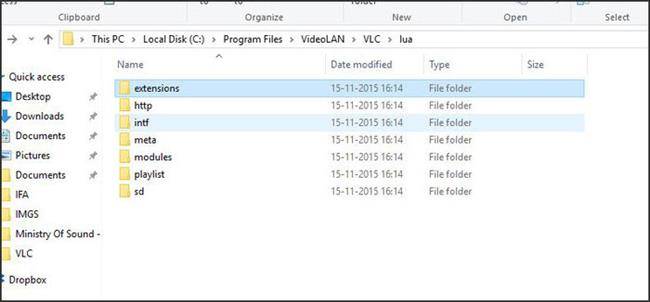
همچنین به یاد داشته باشید که برخی از افزونهها که مربوط به ظاهر این اپلیکیشن هستند را باید بعد از اجرای نرم افزار فعال کنید. برای این کار ابتدا برنامه را اجرا کنید. سپس از بالای نرم افزار و از قسمت Tools بخش Preferences را پیدا کرده و روی آن کلیک کنید. حال از تب Interface و از بخش look and feel ابتدا گزینهی Custom Skin را انتخاب کرده و مسیر فایل دانلود شده را انتخاب نمایید.
معرفی بهترین افزونههای VLC Player
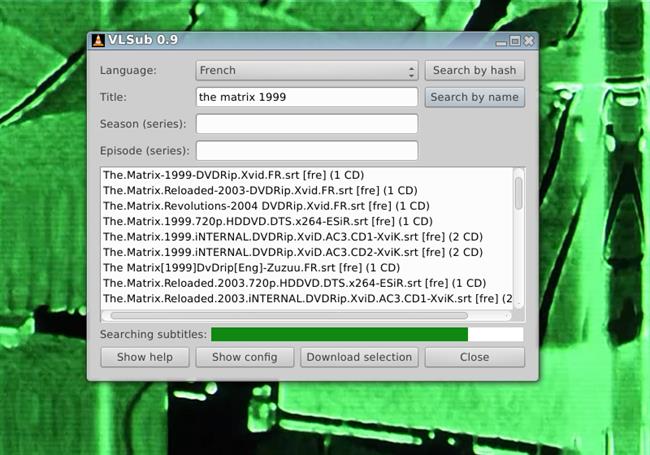
یکی از نیازهای اصلی تماشای فیلم در این روزها داشتن زیرنویس مناسب است. افزونهی VLSUB یکی از افزونههاییست که وجودش کاملا لازم و ضروریست و حتی شاید بتوان آن را بهترین افزونهی ممکن برای VLC Player دانست.
با استفاده از VLSUB شما میتوانید از شر همهی مشکلاتی که در هنگام جست و جوی یک زیرنویس در وبسایتهای مختلف دارید رها شوید. تمام کاری که لازم است انجام دهید دانلود این افزونه است. VLSUB بعد از نصب به طور خودکار با استفاده از نام فیلم به دنبال زیرنویس مناسب آن خواهد گشت.
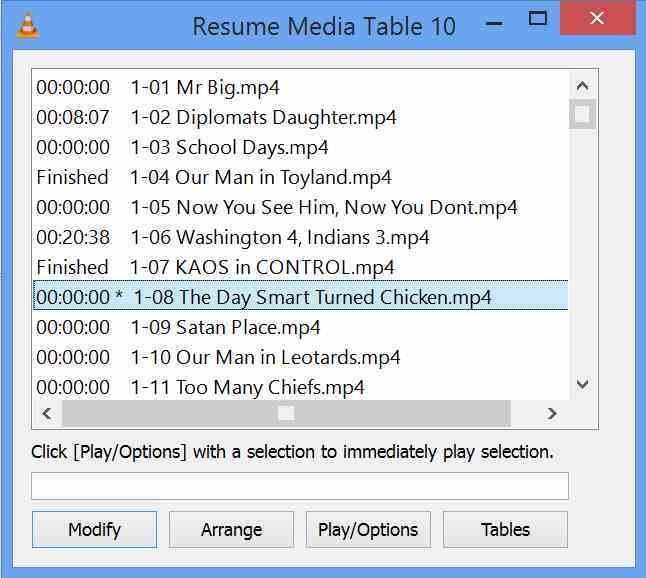
شاید بارها برایتان پیش آمده باشد که در هنگام دیدن فایلهای ویدیویی مختلف مجبور باشید از اواسط فیلم، آن را رها کنید و به کارهای دیگرتان برسید. ممکن است این اتفاق برای فیلمهای متعددی پیش بیاید. شاید شما هم مثل خیلیها به دنبال نرم افزاری بودید که به شما نشان میداد فایلهای ویدیویی را هرکدام تا کجا تماشا کردهاید.
افزونهی Resume Media V3.40 دقیقا همین کار را به بهترین شکل ممکن به انجام میرساند. این افزونه همیشه به یاد میسپارد که شما هر فایل ویدیویی را تا چه زمانی تماشا کردهاید. این ویژگی تنها روی یک فایل ویدیویی اعمال نمیشود، بلکه هر فایل ویدیویی به طور جداگانه دارای اطلاعات جداگانهای در VLC Player خواهد بود که میتوانید در یک لیست همه را مشاهده کنید.
این افزونه البته آنقدر هوشمند هست که بتواند متوجه شود فایلهای ویدیویی که تا انتها دیدهاید را در این لیست نمایش ندهد.
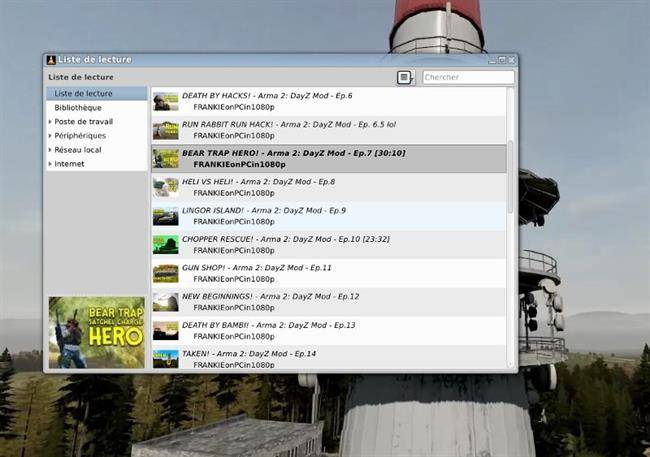
نرم افزار VLC Player دارای افزونهایست که ویژگیهای منحصر به فردی به پخش کنندهی ویدیوییتان میافزاید. با استفاده از این اپلیکیشن شما میتوانید همهی ویدیوهای یک پلی لیست که در یوتوب ساخته شده را به نرم افزار خود بیاورید و به تماشای آنها بپردازید. حتی با استفاده از این افزونه شما میتوانید کیفیت نمایش هرکدام از ویدیوها را نیز انتخاب کنید.
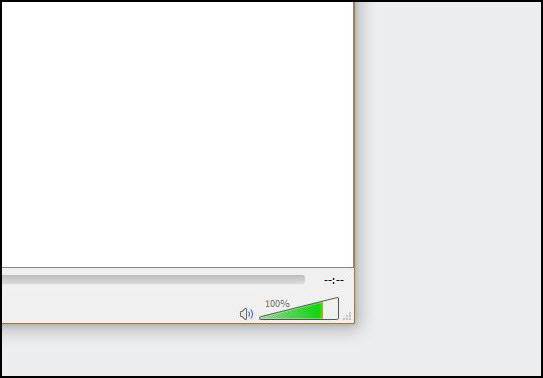
یکی از ایرادات اندک VLC Player این است که مقدار صدای انتخاب شده در آخرین ویدیو را همیشه به یاد خواهد داشت و وقتی فیلم جدیدی را اجرا میکنید، مجددا با همان مقدار صدا نمایش داده میشود. موضوعی که به خاطر متفاوت بودن فایلهای ویدیویی شاید خیلی مورد قبول کاربران نباشد.
افزونهی Volume Reset to 100% همانطور که از نامش پیداست باعث میشود همهی فایلهایی ویدیویی که اجرا میشوند صدایشان روی حالت 100 درصد قرار بگیرد تا نه خیلی بلند باشد و نه خیلی آهسته.
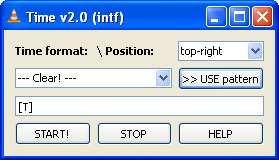
اگر مقداری وسواس زمانی داشته باشید، شاید برایتان اهمیت داشته باشد که چه مقدار از وقتتان را صرف تماشای یک فیلم کردهاید یا اینکه در هر لحظه مشاهده کنید چه مقدار از زمان یک فیلم مانده است. با استفاده از افزونهی Time V2.1 میتوانید همیشه زمان مورد نظر خود را مشاهده کنید.
مقدار زمانی که صرف تماشای فایل ویدیویی کردهاید و مدت زمانی که از فیلم گذشته یا باقیمانده را میتوانید با استفاده از این افزونه در VLC Player مشاهده کنید.